¿Cómo crear segmentos/etiquetas?
Mon Jun 13 2022 07:08:25 GMT-0500 (hora estándar oriental)
Para crear diferentes segmentos o etiquetas:
1.- Dirígete a tu menú principal, selecciona Herramientas y después haz clic en la opción Segmentos
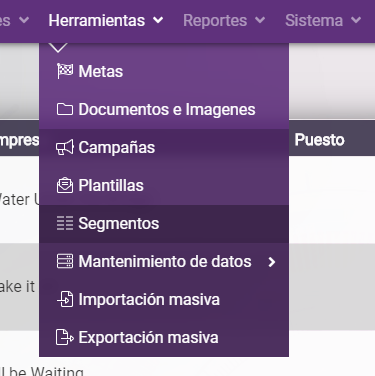
2.- Haz clic en el botón Agregar segmento.

3.- Escribe el nombre que le asignarás al segmento así como el color que tendrá y haz clic en Aceptar

Para etiquetar a un prospecto, oportunidad o cliente con el nombre del segmento que quieras, solo haz clic en el ícono
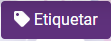
y selecciona el nombre de la etiqueta que previamente creaste tal como aparece en la siguiente imagen:
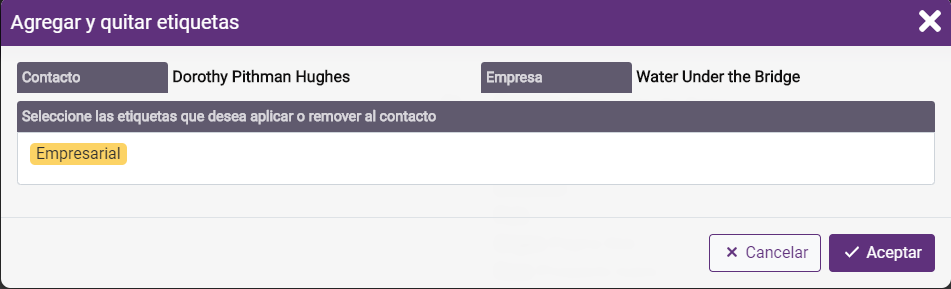
La pantalla donde aparece el listado de todos los segmentos creados es como la siguiente:
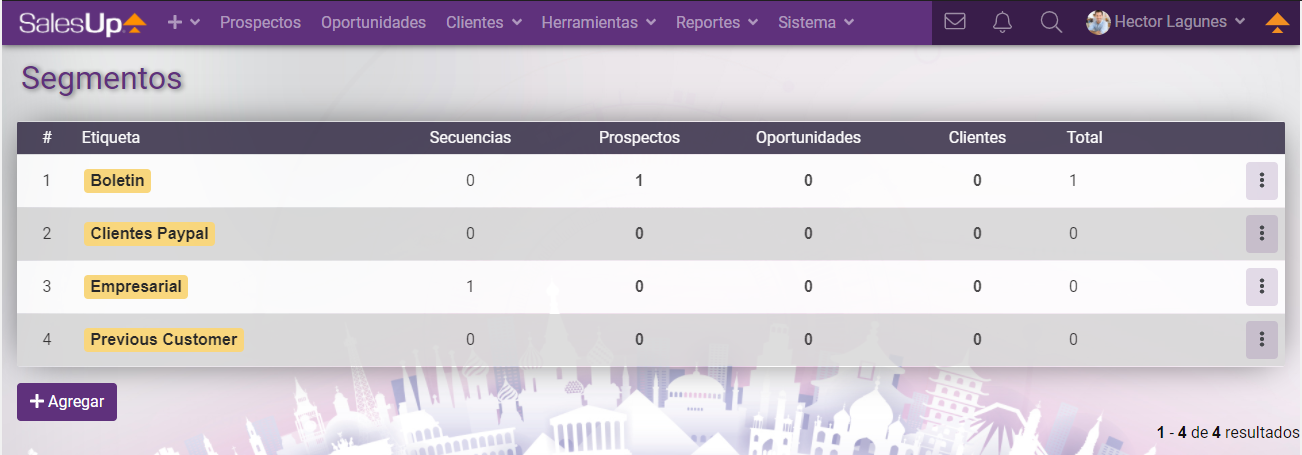
Donde cada columna significa:
Etiqueta: es el nombre de la etiqueta creada.
Secuencias: Es el número de campañas de comunicación en secuencias que dependen de esta etiqueta.
Prospectos: es el número de prospectos que tienen la etiqueta de ése segmento.
Oportunidades: Es el número de oportunidades que tienen la etiqueta de ése segmento.
Clientes: Es el número de clientes que tienen la etiqueta de ése segmento.
Total: Es la suma de los prospectos, oportunidades y clientes por segmento.
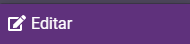
Icono de edición de segmento.

Icono para eliminar etiqueta, para ello, necesita no estar asociada a alguna cadena de correos automáticos. En caso que se encuentre ligada a alguna cadena de correos, lo primero que necesitas hacer es: eliminar la cadena de correos automáticos o editarla cambiando únicamente la etiqueta a quien va dirigida la cadena de correo.
**Nota: El administrador es el único que puede otorgar permiso para la creación y edición de los segmentos.
